Gilt für
- Brandfolder
Funktionen
Wer kann diese Funktion nutzen?
- Inhaber
- Administrator
- Mitarbeiter
Bulk-Download von Assets
Es gibt mehrere Möglichkeiten, Assets gleichzeitig aus dem Brandfolder herunterzuladen.
Wer kann das nutzen?
Pläne:
- Brandfolder
Berechtigungen:
- Inhaber
- Administrator
- Mitarbeiter
Finden Sie heraus, ob diese Funktion in Smartsheet-Regionen oder Smartsheet Gov enthalten ist.
Wählen Sie Assets einzeln aus, indem Sie das Kontrollkästchen in der unteren linken Ecke der Asset-Kachel aktivieren, oder wählen Sie ganze Abschnitte aus, indem Sie das Kontrollkästchen neben dem Abschnittsnamen aktivieren. Ein Dropdown-Menü wird angezeigt, wenn Sie in der Symbolleiste für Bulk-Aktionen auf die Option Download klicken.
Gastbenutzer können einzelne Assets herunterladen, wenn die Einstellungen ihrer Organisation das Herunterladen zulassen.
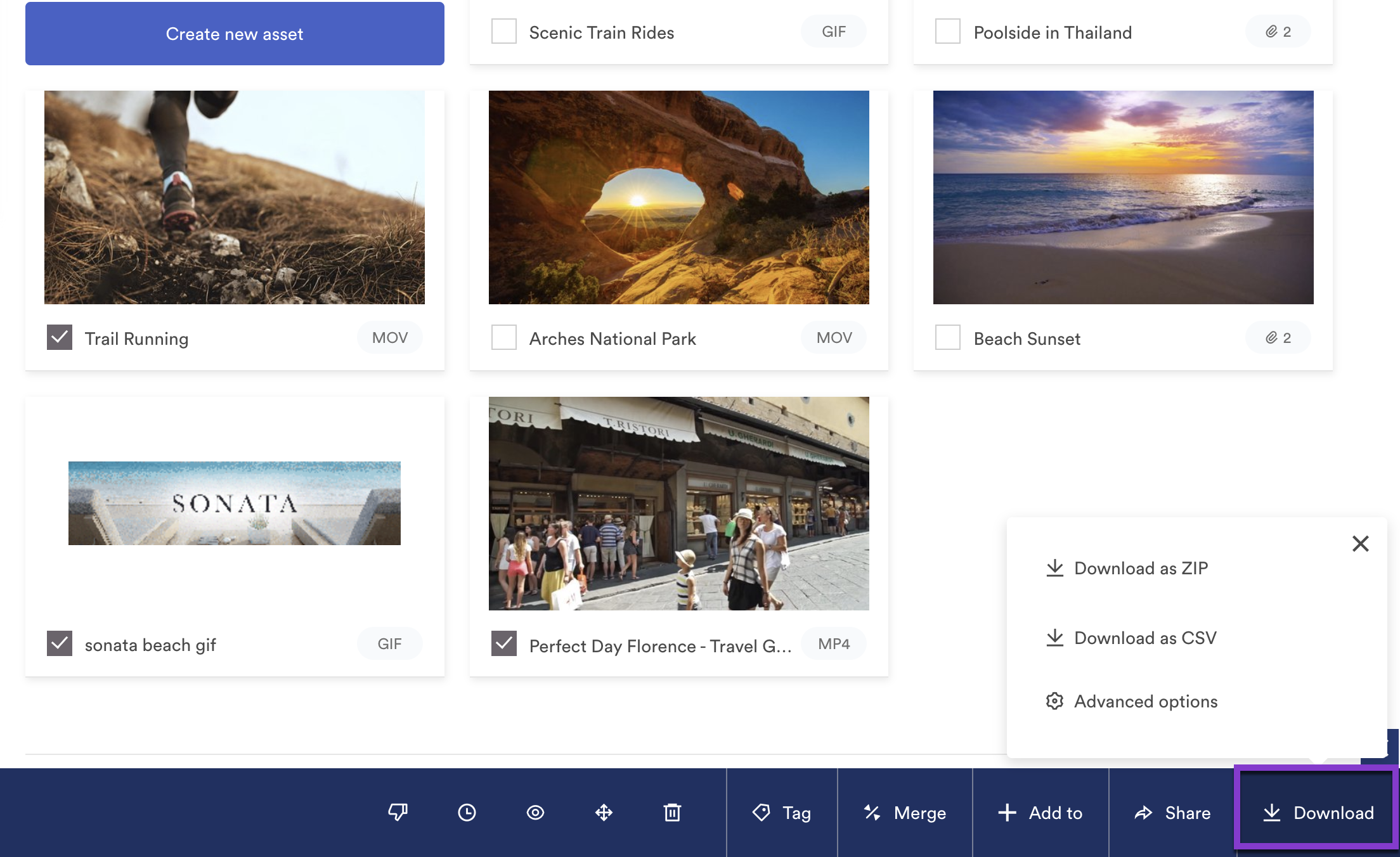
Als ZIP herunterladen
Sobald Sie alle gewünschten Assets ausgewählt haben, wählen Sie in der Symbolleiste für die Bulk-Aktion die Option Als ZIP herunterladen aus. Es wird eine ZIP-Datei mit allen ausgewählten Assets heruntergeladen.
Als CSV herunterladen
Wenn Sie Als CSV herunterladen auswählen, wird ein Download eines Metasheets vorbereitet, das wichtige Asset-Informationen enthält, wie z. B. Asset-Name, Beschreibung, Tags usw.
Sie können Massenbearbeitungen an den Asset-Informationen in der CSV-Datei vornehmen und dann über die Massenverwaltung hochladen, um Massenaktualisierungen vorzunehmen. Weitere Informationen zu Bulk-Updates mit CSV-Dateien.
Advanced Options (Erweiterte Optionen)
Wenn Sie Erweiterte Optionen auswählen, wird das Modal Massendownload und -freigabe angezeigt. Auf diese Weise können Sie bestimmte Assets oder Anlagen auswählen, die in Ihrem Download enthalten sein sollen.
Mit dieser Option können Sie ausgewählte Anlagen für Szenarien herunterladen, z. B.:
- Nur die PNG Dateitypen
- Nur Bilder mit einer Breite von 2200px
- Nur Bilder mit kleinerer Dateigröße
- Nur bestimmte Versionen